こんにちは! デジタル一眼レフカメラ初心者のデジイチ爺です。
今回はデジタル一眼レフカメラ キャノンEOS Kiss X7i を対象としてMENUボタンで設定する「タッチシャッター」についての学習です。
「タッチ」とは?
液晶モニターを「タッチ(触れる)」ことによって設定、操作をすることです。
その中の液晶モニターを「タッチ」することによってシャッターと同じような機能を持たせています。「使用説明書」の168ページに説明されています。
「MENU」ボタンを押して、メニュー画面の一番上の横列、左から4番目のタブです。
このカメラの格好をしたタブを、よーく見ると他のカメラのマークとチョット違ってますね。このマークは「ライブビュー撮影(液晶モニターを見ながらの撮影)」を表しています。
縦列 上から4番目の「タッチシャッター」を選択します。今は「しない」になっていますね。
初期設定は「しない」に設定されています。「しない」がお勧めなのでしょうか?

「SET」ボタンを押します。 「する」か「しない」の2択ですね。

とりあえず「しない」にしておいてみましょう。「SET」ボタンを押してMENU画面に戻ります。
設定画面で自分の設定したい方を選択、青文字にした後に液晶モニター右上にあるカメラのマークのボタンを押してライブビュー画面に変えても良いのですが「SET」ボタンを押すクセを付ける意味で私の場合はなるべく都度「SET」ボタンを押すようにしています。
なぜって、設定したつもりで設定されなかった結果、せっかくのシャッターチャンスを逃してしまったなんて困りますからね。
ライブビュー画面です。

液晶モニターの周囲に「情報表示」が出ます。「情報表示」が表示されない場合は「MENU」ボタンの右横にある「INFO」ボタンを押してください。押すたびに液晶モニターの表示が変わります。詳しくは「使用説明書」の148ページに書かれています。
 左列の一番したにこんな表示が見えます。
左列の一番したにこんな表示が見えます。
これが「タッチシャッター:しない」のマーク。
この部分をタッチする事でも「しない」「する」を切り替えることが出来ます。タッチしてみましょう。
画面の中央に「タッチシャッター:する」の文字が3秒程度表示されます。

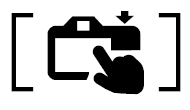 液晶モニター左下の表示も変わっています。
液晶モニター左下の表示も変わっています。
これが「タッチシャッター:する」のマークです。
もう一度「する」から「しない」に戻してみましょう。この部分をタッチして切り替えます。
画面の中央に「タッチシャッター:しない」の文字が3秒程度表示されます。

左下の「情報表示」の「タッチシャッター:しない」のマークがOFFに戻りました。
ここで「使用説明書」の169ページの注意事項と補足事項を一つひとつ確認してみます。
先ずは注意事項からです。「仕様説明書」を抜粋転載させていただきます。
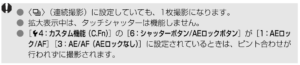
●「(連続撮影)に設定しても、1枚撮影になります。」
「連続撮影」の方法に関しては「使用説明書」の104ページに書かれています。
ファインダー撮影で可能な機能をなぜライブビュー撮影では出来ないようにしているんでしょうかね?有っても邪魔にはならないような気がしますが?
ふと思ったんですが、今流行りのミラーレス一眼ってのは基本的に液晶モニター見ながらの撮影ですからライブビューでも連続撮影出来るんじゃないのかな? 得意の横道に外れますが調べてみました。
Canonさんの場合です。
| ミラーレス一眼モデル | 連続撮影の可否 |
| EOS Kiss | 不可 |
| EOS M100 | 不可 |
| EOS M5 | 可能 |
| EOS M6 | 可能 |
| EOS M10 | 可能 |
「不可」としていますが、使用説明書の中にタッチシャッターでの連続撮影が可能であるとの記述を見つけることが出来なかったと解釈してください。可能かもしれません。
同じメーカーのミラーレス一眼でも可能なモデルと不可能なモデルがあるんですね。この違いは何なんでしょうか。横道ですが分かったら追記しますね。
●「拡大表示中は、タッチシャッターは機能しません。」

拡大表示をするにはカメラボディの右上にある+のマークの虫眼鏡のボタンです。押すたびに拡大率が大きくなって、更に押すと元に戻ります。
拡大表示にすると液晶モニターの左下にあった「タッチシャッター」のマークが消えます。 拡大表示中は「AF」(オートフォーカス)に設定している場合どうやってもピントを合わせることが出来ません。 「拡大表示」については長くなるんで別の機会にしましょう。
ピントを合わせられないんですからシャッターを押すことはないですよね。
●「スパナ4:カスタム機能(C.Fn)の[6:シャッターボタン/AEロックボタン] が [1:AEロック/AF)] [3:AE/AF(AEロックなし)] に設定されているときは、ピント合わせが行われずに撮影されます。」
ピント合わせが行われずに撮影って基本的にダメですよね。シャッターが押されないようにして「こんな理由でダメですよ」って表示が合ったら嬉しいなって思います。
「スパナ4:カスタム機能(C.Fn)の[6:シャッターボタン/AEロックボタン] が現在どうなっているのだけはか確認しておきましょう。もし上の説明にあるような、ピント合わせが行われずに撮影され後で気づいたら困りますからね。
「MENU」ボタンを押して、メニュー画面の一番上の横列、右から2番目のタブです。

「SET」ボタンを押します。 「カスタム機能(C.Fn)」では8種類のカスタム設定が可能になっています。
どのカスタム設定を設定するかは液晶画面右上の黄色枠に囲まれた数字で表しています。
通常は「1:露出ステップ」だと思われます。下の画面にするには「十字キー」の左右ボタンで送るか、液晶モニターの左右にある▷マークをタッチすると送ることが出来ます。
[6:シャッターボタン/AEロックボタン] を表示させます。

現在は「0:AF/AEロック」になっていますね。
[1:AEロック/AF)] [3:AE/AF(AEロックなし)] の場合だとピント合わせが行われずに撮影されてしまいますから「0:AF/AEロック」であればOKですね。
ところで「スパナ4:カスタム機能(C.Fn)」は初期設定はどれになっているんでしょうか?
「使用説明書」の215ページを見てみましょう。「カスタム機能」は「そのまま」って書いてあります。「そのまま」って「どのまま」??
正直言ってこの「カスタム機能」で設定される内容をチラッとだけですが見ましたがサッパリ分かりません。(;´Д`) とりあえずは「このまま」にしておきましょう。
・・・・・でも、記憶にはありませんが、もしかしたらこの設定を変更してしまっているかもしれません。他に変な影響が出たらどうしましょう。 初期状態に戻すには・・・・。
ありました。MENU画面で「スパナ4:カスタム機能(C.Fn)」の2段下に「設定解除」があります。
「SET」ボタンを押します。

「カスタム機能(C.Fn)一括解除」ってやつがありました。「SET」ボタンを押すか、液晶モニターの「カスタム機能(C.Fn)一括解除」の部分をタッチして次の画面へ。

「カスタム機能(C.Fn)一括解除」と「カスタム機能を一括解除します」を確認してOKを選択します。 前の画面で間違って「カメラ設定初期化」を選択して、確認しないでOKを押してしまわないように注意です。ジジイの経験談です。(;^ω^)
今回は大分長くなってしまいました。まだ補足事項の解明や、実際のタッチシャッターした場合についての確認をしていません。 次回「タッチシャッター する?しない? 2」にしましょう。
スポンサーリンク
“感動の1枚”をわずか3ステップで撮れる!一眼レフカメラ講座 ![]()